Win10手机如何安装运行安卓APK Win10手机安装运行安卓APK的方法有哪些
时间:2017-07-04 来源:互联网 浏览量:
今天给大家带来Win10手机如何安装运行安卓APK,Win10手机安装运行安卓APK的方法有哪些,让您轻松解决问题。
Win10 Moblie手机如何安装运行安卓APK应用呢?微软已将安卓运行核集成到Win10手机正式版系统中,目地在于将Win10系统运行安卓APK应用。由于安卓APK应用丰富,因此在Win10手机中运行安卓APK,将极大的丰富Win10系统功能。下面就与大家分享一下Win10手机安装运行安卓APK应用的具体方法。具体方法如下:
1方法一:通过“Windows 10 Mobile APK Installer”程序来部署安装APK应用。直接在百度中搜索下载此应用,或者从小编所提供的百度网盘中下载:
http://pan.baidu.com/s/1mgjCJ48
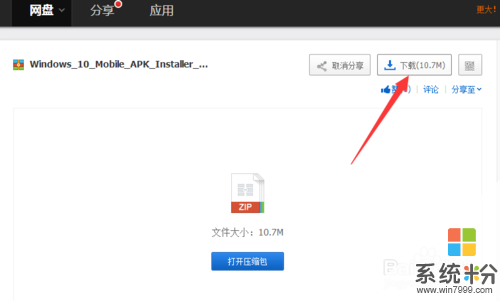 2
2首先,我们需要在Win10手机中开启“开发人员模式”,同时将“设备发现”开启,以允许其它设备检测Win10手机。
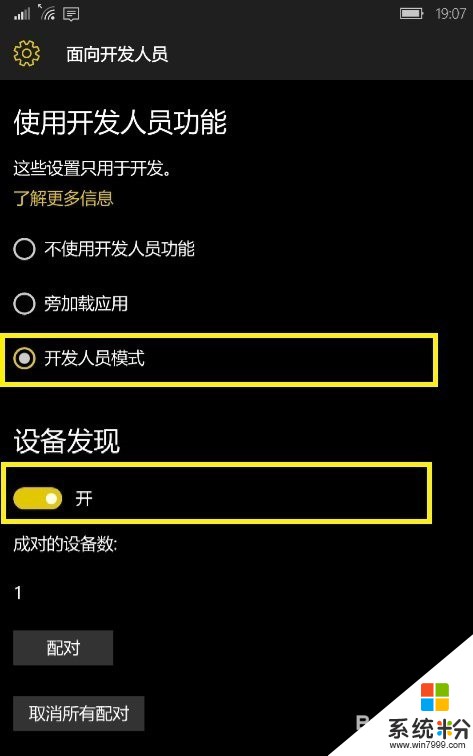 3
3接下来解压并双击运行其中的“Windows 10 Mobile APK Installer”程序,在安装过程中,选择安装目录中确保安装目录文件夹不留空格。如图所示:
 4
4在安装“Windows 10 Mobile APK Installer”程序过程中,还需要安装“Microsoft Visual C++运行库”的支持。
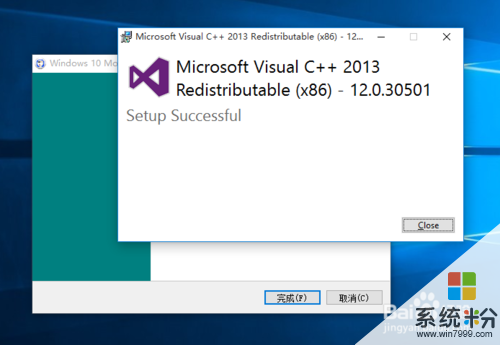 5
5接下来将Win10 Moblie手机与电脑通过USB数据线进行连接,运行“Windows 10 Mobile APK Installer”程序,使用Win10手机中的“配对代码”与电脑程序进行匹配操作。
 6
6将“连接方式”设置“USB连接”,同时点击“连接手机”按钮,待连接手机成功后,选择要安装的APK程序,点击“立即安装”按钮。此时就可以将APK应用安装到Win10 Moblie手机中啦。
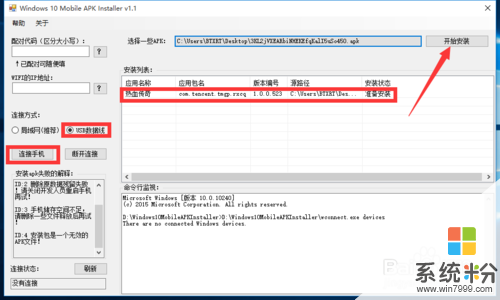 7
7方法二:借助“APKToWin10M”工具给Win10手机安装安卓APK应用。
直接在百度中搜索或者在小编提供的网盘中下载:
http://pan.baidu.com/s/1jGfDbH8
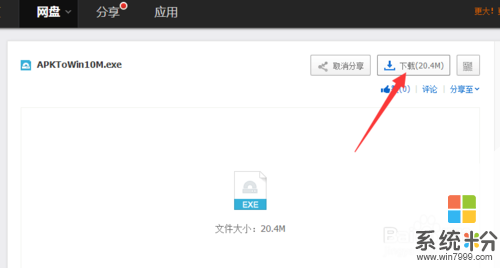 8
8安装并运行“APKToWin10M”程序,从打开的程序主界面中,在“栏目2”中,根据手机与电脑连接的方式进行选择,其中包括“USB连接”和“局域网连接两种方式,在输入Win10手机端所提供的“匹配码”后,点击“连接手机”按钮尝试手机与电脑连接操作。
 9
9待手机与电脑连接成功后,就可以直接将APK应用拖放到“栏目3”界面中,以实现自动安装APK到Win10 Moblie手机操作。

以上就是Win10手机如何安装运行安卓APK,Win10手机安装运行安卓APK的方法有哪些教程,希望本文中能帮您解决问题。
相关教程
- ·Win10手机版怎样安装安卓APK应用? Win10手机版安装安卓APK应用的方法?
- ·Win10 Mobile怎么安装APK?Win10手机版安装安卓应用的方法
- ·Win10怎么安装CAD2007?Win10安装AutoCAD2007成功运行的方法
- ·微软:Win10 Mobile暂时无法安装安卓APK应用
- ·Win10如何打开apk文件?win10安装安卓应用程序的方法!
- ·Win10系统如何安装早期版本的AutoCAD?Win10正确安装CAD2006方法及运行方法
- ·win10打开隐藏的文件夹 Win10怎么显示隐藏文件和文件夹
- ·如何改电脑图标 Win10如何更改桌面图标排列
- ·笔记本老是息屏 win10笔记本电脑经常息屏原因
- ·怎么删除win10输入法 Windows 10系统删除输入法的方法
win10系统教程推荐
- 1 电脑桌面图标变大怎么恢复正常 WIN10桌面图标突然变大了怎么办
- 2 电脑简繁体转换快捷键 Win10自带输入法简繁体切换快捷键修改方法
- 3 电脑怎么修复dns Win10 DNS设置异常怎么修复
- 4windows10激活wifi Win10如何连接wifi上网
- 5windows10儿童模式 Win10电脑的儿童模式设置步骤
- 6电脑定时开关机在哪里取消 win10怎么取消定时关机
- 7可以放在电脑桌面的备忘录 win10如何在桌面上放置备忘录
- 8怎么卸载cad2014 CAD2014清理工具(win10系统)
- 9电脑怎么设置网线连接网络 Win10笔记本电脑有线连接网络设置步骤
- 10电脑桌面无线网络图标不见了 win10 无线网络图标不见了怎么恢复
win10系统热门教程
- 1 win10电源按钮设置在哪里?Windows10电源按钮设置方法!
- 2 win10激活工具怎样用,激活win10工具使用教程
- 3 怎么融合智能手机的Win10,融合智能手机的Win10的方法
- 4Win7怎么升级Win10?Win7升级Win10的方法!
- 5w10系统怎么设置安全白名单|w10设置安全白名单的方法
- 6笔记本预装OEM的win10家庭版,可以免费升级到win10专业版吗?
- 7Win10安装游戏界面乱码该怎么办?
- 8Win10系统为什么I5 CPU主频变低了?Win10下让CPU满速运行的方法
- 9Win10系统kingsoft怎么删除?kingsoft无法删除的解决方法!
- 10win10电脑磁盘怎么合并|win10电脑磁盘合并的方法
最新win10教程
- 1 win10打开隐藏的文件夹 Win10怎么显示隐藏文件和文件夹
- 2 如何改电脑图标 Win10如何更改桌面图标排列
- 3 笔记本老是息屏 win10笔记本电脑经常息屏原因
- 4怎么删除win10输入法 Windows 10系统删除输入法的方法
- 5win10怎么打开注册列表 Windows10如何查找注册表
- 6电脑桌面图标变大怎么恢复正常 WIN10桌面图标突然变大了怎么办
- 7如何取消锁屏密码电脑 Win10如何取消忘记密码
- 8怎么改电脑输入法切换键 win10怎么更改输入法切换快捷键
- 9电脑简繁体转换快捷键 Win10自带输入法简繁体切换快捷键修改方法
- 10电脑怎么修复dns Win10 DNS设置异常怎么修复
